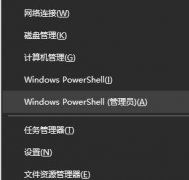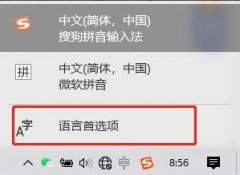打印机作为办公和家庭环境中不可或缺的设备,其连接问题往往令人头疼。无论是无线打印机还是有线打印机,连接不畅都会直接影响工作效率。本文将详细探讨一些常见的打印机连接问题及其解决方案,以帮助用户快速排除故障,确保打印流程的顺利进行。

遇到打印机无法连接的情况,首先要检查的是电源和硬件连接。确保打印机电源正常,插头稳固插入插座。同时检查数据线是否完好无损,有无松动或插错现象。对于无线打印机,更要关注路由器的工作状态,确认Wi-Fi是否正常并且在打印机的有效范围内。
网络配置是另一个关键的环节,尤其是无线打印机。重启路由器并确保打印机连接到了正确的网络频段(例如,许多无线设备建议连接到2.4GHz频段,因为其穿透障碍的能力更强)。进入打印机的网络设置,确认输入的Wi-Fi密码是否正确,并尝试重新连接。
驱动程序问题亦常导致打印机无法连接。确保打印机的驱动程序为最新版本, outdated drivers 可能会导致各种兼容性问题。访问打印机厂家官网,下载并安装最新驱动程序,许多制造商还提供自动安装助手,这可以简化这个过程。
若使用的是共享打印机,请确认共享设置无误。确保主机与被连接设备在同一局域网内,并检查防火墙设置,因为一些防火墙可能会阻挡打印请求。为避免这种情况,可以尝试暂时禁用防火墙,查看打印机是否成功连接。
近期市场上涌现了许多新的打印机技术,诸如云打印和移动打印已成趋势。这些功能在便捷性上为用户提供了极大的帮助,但也可能引发新的连接问题。使用云打印功能时,要确保手机或电脑上的相关应用已更新,并确认网络连接稳定。
面对这些问题时,用户可根据具体情况逐一排查,通常都有相应的解决方案。如果以上步骤仍未能解决连接问题,考虑联系厂家客服,获取专业技术支持。
常见问题解答(FAQ)
1. 打印机连接不上的错误提示怎么解决?
检查网络连接、驱动程序和打印机设置,通常可通过重启设备或重新连接网络来解决。
2. 无线打印机频繁掉线怎么办?
确保路由器信号稳定,可能需要调整打印机与路由器的距离,或更改打印机连接的频段设置。
3. 如何更新打印机驱动程序?
访问制造商官网,寻找支持页面,下载适合您打印机型号的最新驱动程序。
4. 共享打印机时出现无法找到打印机的提示,如何处理?
查看主机和客户端设备是否在同一局域网内,确保主机上的打印机共享设置已正确启用。
5. 云打印出现问题时,如何恢复打印功能?
确保您的设备已登录正确的账户,并重启相关的打印应用程序或设备。